فهرست مطالب
6. هنگامی که تنظیمات آدرس سرور DNS ترجیحی و جایگزین را تغییر دادید، برای ذخیره تغییرات خود، OK را فشار دهید و بررسی کنید که آیا 0x80131500 در فروشگاه مایکروسافت قبلاً رفع شده است یا خیر.
روش هشتم - فروشگاه مایکروسافت را مجدداً نصب کنید
نسخه فعلی فروشگاه مایکروسافت ممکن است یک فایل خراب داشته باشد به همین دلیل خطای 0x80131500 را نمایش می دهد. در این صورت، باید Microsoft Store را مجدداً نصب کنید و تازه شروع کنید.
1. روی منوی Start کلیک راست کرده و Windows Powershell را پیدا کنید.
2. روی نماد Windows Powershell کلیک راست کرده و Run as administrator را انتخاب کنید.

3. در پنجره PowerShell، دستور زیر را تایپ کنید و اینتر را بزنید:
Get-AppxPackage -allusers *WindowsStore*
فروشگاه مایکروسافت یکی از عناصر ضروری نسلهای جدیدتر سیستمعاملهای ویندوز است زیرا به شما امکان میدهد به سرعت و به راحتی بسیاری از برنامههای فروشگاه ویندوز را دانلود کنید. امروز، ما به شما نشان خواهیم داد که چگونه خطای 0x80131500 را که بسیاری از افراد در تلاش برای استفاده از این برنامه داشتند، برطرف کنید.
اتصال ضعیف اینترنت از ارائه دهنده خدمات اینترنت شما، مدیریت نادرست سرور DNS یا نصب ناموفق وصله ممکن است همه منجر به این خطا می شوند. یکی دیگر از عوامل به ظاهر ناچیز، مانند همگام نبودن تنظیمات زمان و تاریخ رایانه شخصی شما، می تواند این پیام آزاردهنده را ایجاد کند.
متاسفانه، کد خطای Windows Store 0x80131500 تنها یکی از بسیاری از مواردی است که بر استفاده از فروشگاه ویندوز تأثیر می گذارد. و کاربران را از ارتقا یا نصب برنامه های جدید ویندوز منع کنید. این آسیبپذیریها در اکثر نسخههای جدید سیستم عامل ویندوز، از جمله ویندوز 8، 8.1، و اولین نسخه ویندوز 10 گزارش شده است. ، پیشرفت ها و راحتی ها. متأسفانه، ویندوز 10 اغلب مشکلات فروشگاه ویندوز را ایجاد می کند، به همین دلیل است که هزاران مشتری از آخرین به روز رسانی ها ناراضی هستند. پیش از این، کاربران با کدهای خطای 0x80073cfa، 0x80070005 و 0x803fb005 از جمله چندین خطای دیگر مواجه بودند.
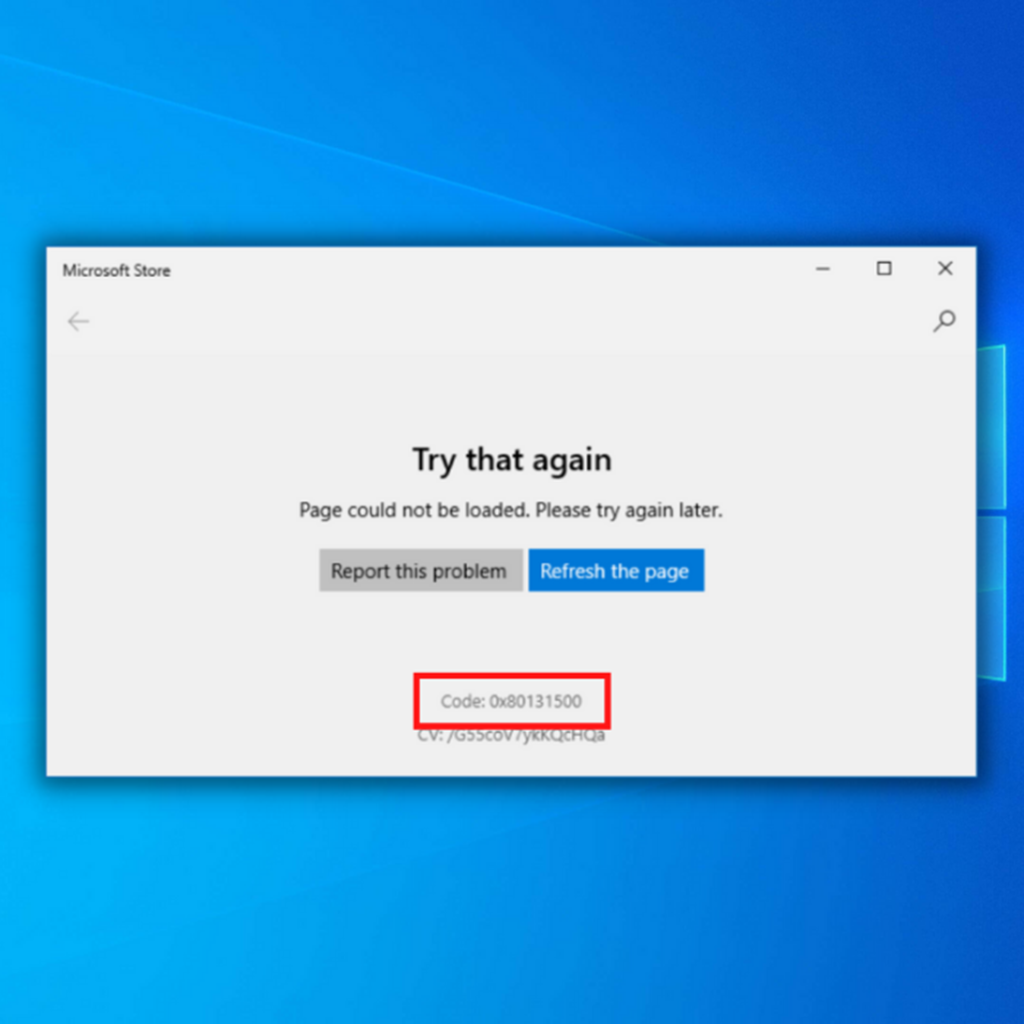
این بار، کاربران با مشکل 0x80131500 مواجه شدند کهآنها را از دانلود برنامه های مورد علاقه خود یا راه اندازی Windows Store منع می کند. این می تواند به ویژه برای افرادی که از فروشگاه ویندوز برای دریافت و نصب برنامه های جدید استفاده می کنند، تشدید کننده باشد. در واقع، استفاده از منابع رسمی اکیداً توصیه میشود، زیرا بررسیهای امنیتی اطمینان حاصل میکند که همه برنامههای ارائهشده ایمن هستند.
بسیاری از افراد برای مدت طولانی تلاش کردهاند تا راهحلی مناسب برای مشکل کد خطای 0x80131500 Windows Store ایجاد کنند. آن را تصدیق نکرده و تعمیرات را ارائه نکرده است. در حالی که این وضعیت قابل حل است، درک این نکته ضروری است که هیچ پاسخی برای همه وجود ندارد.
این مشکلات میتوانند ناشی از آلودگیهای بدافزار، مشکلات سختافزاری یا موارد دیگر باشند، اما میتوانند همچنین علت اصلی باشد. در نتیجه، از شما میخواهیم که هر یک از مراحل زیر را با دقت دنبال کنید، با در نظر گرفتن این که ممکن است لازم باشد قبل از ایجاد راه حلی برای وضعیت خاص خود چندین مورد را امتحان کنید.
سایر تغییرات فروشگاه Windows 0x80131500 خطا
کد خطای 0x80131505 میتواند منجر به مشکلات مختلفی در رایانه شما شود، از جمله عدم توانایی در استفاده از فروشگاه مایکروسافت و دانلود برنامههای فروشگاه ویندوز. اگر با این مشکل مواجه شدید، ایده خوبی است که اتصال شبکه خود را تأیید کنید.
قبل از رفتن به گزینههای ما، مطمئن شوید که نه تنها به اندازه کافی، بلکه یک سیگنال عالی دریافت میکنید، چه از Wi-Fi یا اترنت استفاده میکنید. .
کاربران نیز اشاره کردندخطاهای فروشگاه ویندوز زیر:
- کد خطا 0x80131500 در ویژوال استودیو - نمی توانید به سرور مایکروسافت متصل شوید.
- مشکلات فروشگاه مایکروسافت - اگر دارید مشکلات استفاده از فروشگاه مایکروسافت، ممکن است بتوانید با استفاده از عیبیاب فروشگاه مایکروسافت مشکل را حل کنید.
- سرور با کد خطای فروشگاه 0x80131500 مواجه شد - باید بتوانید با روشهای زیر آن را تعمیر کنید، زیرا فقط یک مشکل است. تغییر در پیامی که دریافت کردید.
برای رفع مشکل کد خطا 0x80131500 در فروشگاه مایکروسافت، مراحل بخش زیر را دنبال کنید.
خطای فروشگاه Microsoft 0x80131500 روشهای عیبیابی
ما ابتدا پیشنهاد میکنیم که با یک برنامه بهینهسازی کامپیوتر قابل اعتماد مانند Fortect یک اسکن را دانلود و اجرا کنید. رجیستری های خراب، نرم افزارهای جاسوسی، فایل های dll مفقود یا هر ناهنجاری مرتبط با سیستم، همگی می توانند مقصر پیام خطای 0x80131500 در برنامه Windows Store باشند.
در نتیجه، یک ابزار بهینه سازی رایانه شخصی می تواند به شما در حل این مشکل کمک کند. اگر اینطور نیست، چند تا از روش های زیر را امتحان کنید تا بررسی کنید که آیا مشکل ناشی از چیز دیگری نیست.

روش اول – عیب یاب فروشگاه مایکروسافت را اجرا کنید
عیبیابی فروشگاه مایکروسافت میتواند برای رفع رایجترین مشکلات مربوط به فروشگاه ویندوز استفاده شود. برای راه اندازی عیب یاب فروشگاه ویندوز، این مراحل را دنبال کنید.
1. تنظیمات ویندوز را باز کنیدبرنامه را با فشار دادن کلیدهای Win + I انجام دهید.
2. به قسمت Update & امنیت، روی عیب یابی، و سپس Additional Troubleshooters کلیک کنید.
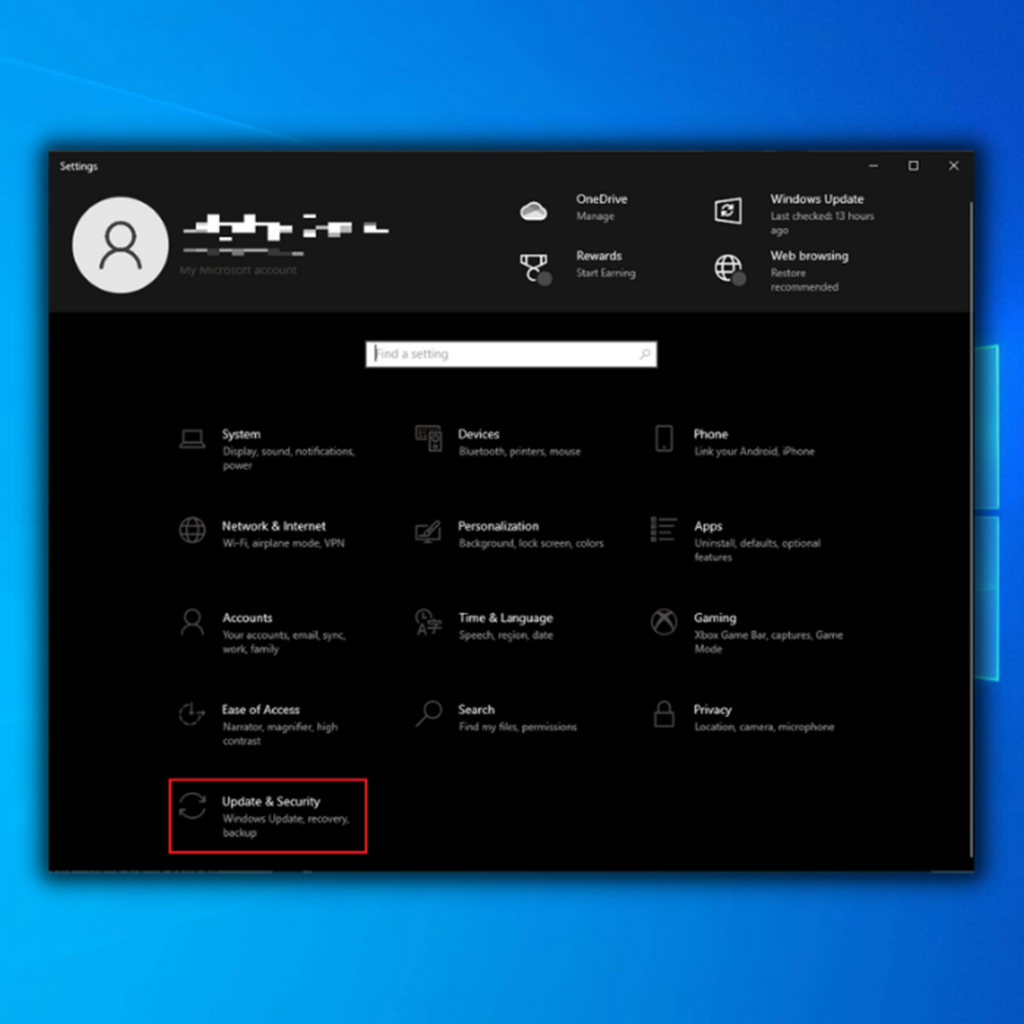
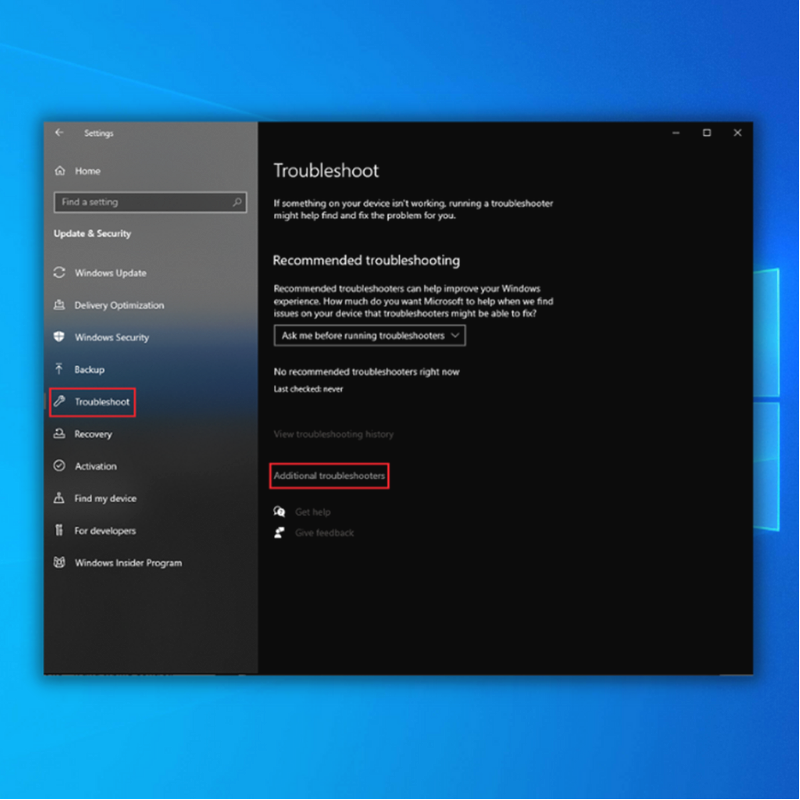
3. برنامه های فروشگاه مایکروسافت را پیدا کنید و روی آنها دوبار کلیک کنید. Run the troubleshooter را انتخاب کنید.

- عیب یاب به طور خودکار مشکلات را شناسایی می کند. اگر مشکلی شناسایی شود، به طور خودکار برطرف می شود. پس از تکمیل عیبیاب، فروشگاه مایکروسافت را راهاندازی کنید و تأیید کنید که کد خطا 0x80131500 همچنان ادامه دارد.
روش دوم - BITS (سرویس انتقال هوشمند پسزمینه) را به صورت دستی راهاندازی کنید
یک دلیل دیگر برای شما تجربه کد خطای Microsoft Store 0x80131500 زمانی است که سرویس انتقال هوشمند پس زمینه (BITS) به درستی اجرا نمی شود. میتوانید با راهاندازی مجدد کل فرآیند، به سرعت این مشکل را برطرف کنید.
1. با فشار دادن کلیدهای "Windows+R" کادر محاوره ای Run را شروع کنید. "services.msc" را تایپ کنید و روی "OK" در کادر گفتگو کلیک کنید یا enter را فشار دهید.
2. «Background Intelligent Transfer Service» را پیدا کنید و دوبار کلیک کنید.
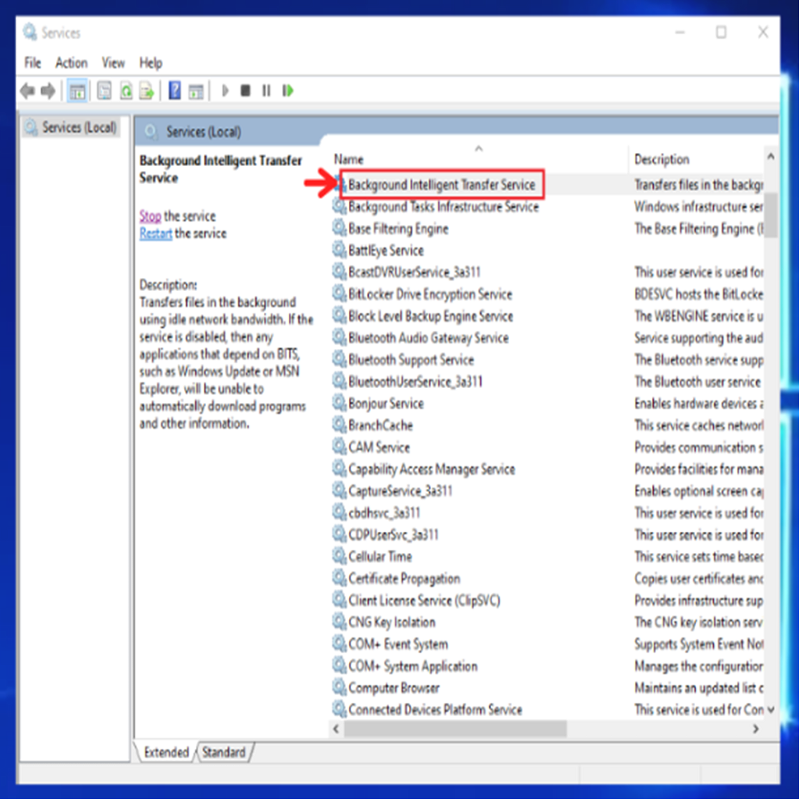
3. "Startup Type" را روی "Automatic" تنظیم کنید. روی دکمه شروع کلیک کنید. اگر دکمه شروع خاکستری است، روی دکمه «توقف» کلیک کنید و روی دکمه شروع کلیک کنید.

- بعد، به برگه «بازیابی» بروید.
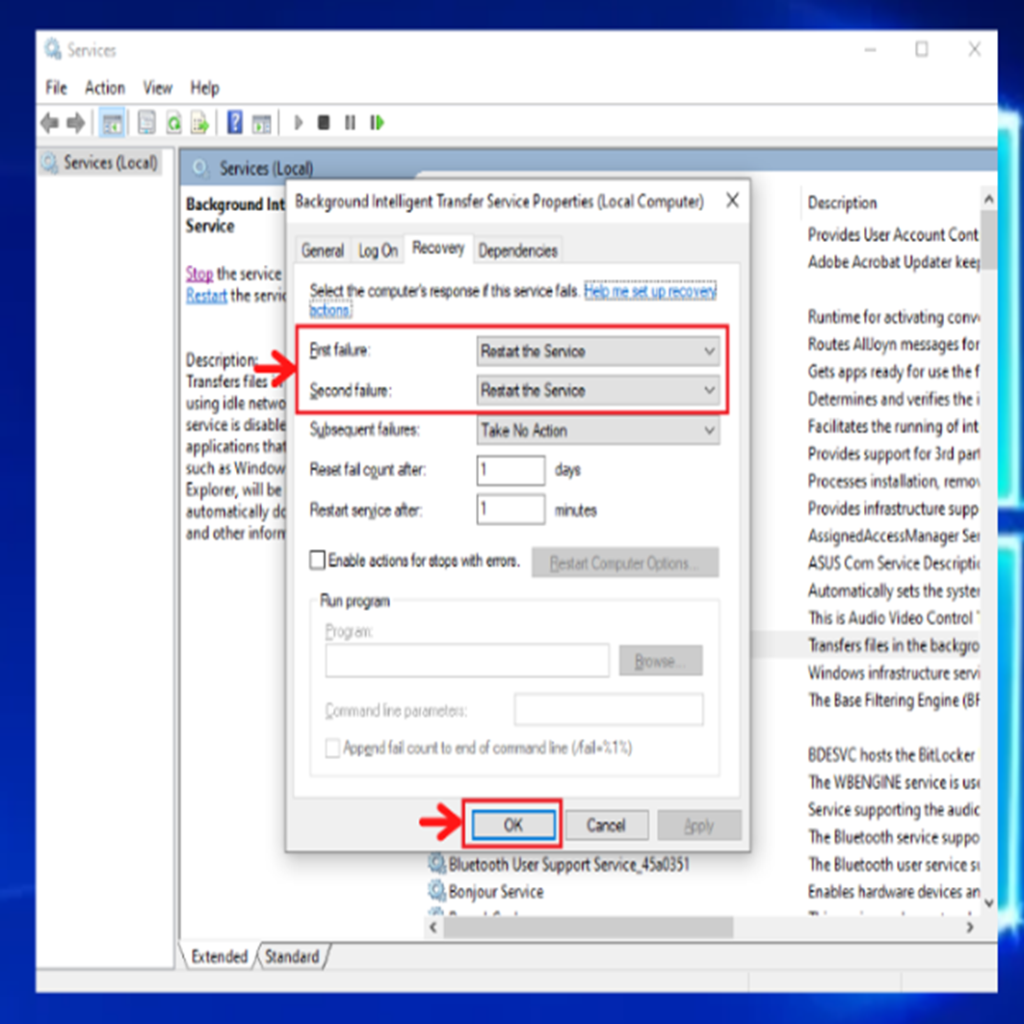
- بررسی کنید که تنظیمات شکست اول و دومین شکست روی راهاندازی مجدد سرویس تنظیم شده باشند.
- تغییرات را با کلیک بر روی "اعمال" و سپس "OK" ذخیره کنید.
سومروش – بازنشانی کش فروشگاه مایکروسافت
کش ذخیره مایکروسافت مجموعه ای از فایل ها از تاریخچه مرورگر شما است. با دنبال کردن این مراحل میتوانید فایلهای حافظه پنهان Microsoft Store را پاک کنید.
1. کلید "Windows" را روی صفحه کلید خود فشار دهید و سپس "R" را فشار دهید. "wsreset.exe" را در پنجره کوچک باز شده تایپ کنید و "enter" را فشار دهید.
2. سپس یک پنجره سیاه خواهید دید. فقط منتظر بمانید تا فرآیند تکمیل شود و پس از پاک کردن موفقیت آمیز فایل های کش ویندوز استور، فروشگاه ویندوز را راه اندازی می کند.
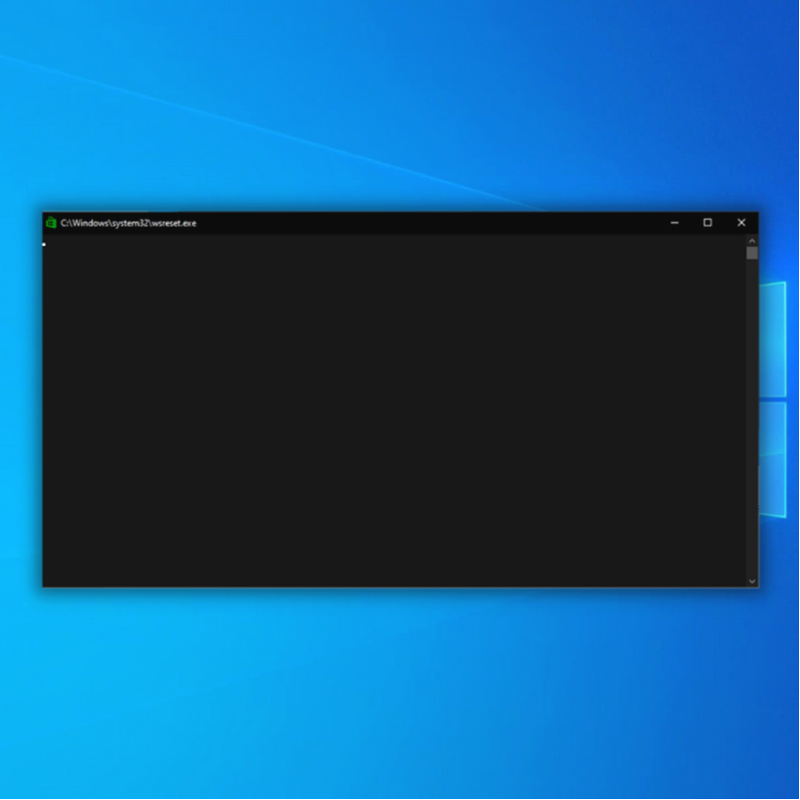
3. رایانه خود را مجدداً راه اندازی کنید و بررسی کنید که آیا کد خطا 0x80131500 برطرف شده است یا خیر و آیا می توانید هر برنامه مایکروسافت استور را دانلود کنید.
روش چهارم - اسکن Windows SFC (System File Checker) را انجام دهید
ویندوز SFC (System File Checker) یک بررسی کننده فایل سیستم داخلی است که فایل های سیستمی خراب را اسکن و تعمیر می کند. برای اجرای جستجوگر فایل سیستم، این مراحل را دنبال کنید.
1. کلید "Windows" را نگه دارید، "R" را فشار دهید و "cmd" را در خط فرمان اجرا تایپ کنید. هر دو کلید ctrl و shift را با هم نگه دارید و اینتر را فشار دهید. برای اعطای مجوزهای سرپرست روی "OK" در پنجره بعدی کلیک کنید.
2. در پنجره خط فرمان، "sfc /scannow" را تایپ کنید و اینتر را فشار دهید. منتظر بمانید تا SFC اسکن را کامل کند و کامپیوتر را مجددا راه اندازی کنید.

3. رایانه خود را مجدداً راه اندازی کنید و بررسی کنید که آیا کد خطا 0x80131500 برطرف شده است و آیا می توانید هر فروشگاه مایکروسافت را دانلود کنید.برنامه.
روش پنجم – انجام یک اسکن سرویس دهی و مدیریت تصویر (DISM)
شما می توانید از DISM، یک ابزار خط فرمان برای ویندوز، برای تعمیر تصویر رایانه خود یا تغییر نحوه ویندوز استفاده کنید. روی رسانه نصب رایانه نصب شده است.
1. کلید "Windows" را نگه دارید، "R" را فشار دهید و "cmd" را در خط فرمان اجرا تایپ کنید. هر دو کلید ctrl و shift را با هم نگه دارید و اینتر را فشار دهید. برای اعطای مجوزهای سرپرست روی "OK" در پنجره بعدی کلیک کنید.
2. پنجره خط فرمان باز خواهد شد. دستور زیر را وارد کنید "DISM.exe /Online /Cleanup-image /Restorehealth" و سپس "enter" را بزنید.

3. ابزار DISM شروع به اسکن و رفع هر گونه خطا می کند. با این حال، اگر DISM نمی تواند فایل ها را از اینترنت دریافت کند، سعی کنید از DVD نصب یا درایو USB قابل بوت استفاده کنید. رسانه را وارد کنید و دستورات زیر را تایپ کنید: DISM.exe/Online /Cleanup-Image /RestoreHealth /Source:C:RepairSourceWindows /LimitAccess
روش ششم – ایجاد یک حساب کاربری جدید
اگر می خواهید خطای 0x80131500 را در حساب مدیریتی که در حال حاضر وارد آن شده اید، تجربه می کنید. پس این احتمال وجود دارد که نمایه کاربر خراب باشد. در این مورد، بهترین کار ایجاد یک حساب کاربری جدید است.
1. برای باز کردن تنظیمات کامپیوتر ویندوز، کلیدهای "Windows" + "I" را نگه دارید.
2. روی «حسابها» کلیک کنید، روی «خانواده & سایر کاربران» در قسمت سمت چپ و روی «افزودن شخص دیگری» کلیک کنیدبه این رایانه شخصی."


3. روی «اطلاعات ورود به سیستم این شخص را ندارم» کلیک کنید.

4. در پنجره بعدی، روی «افزودن کاربر بدون حساب مایکروسافت» کلیک کنید.
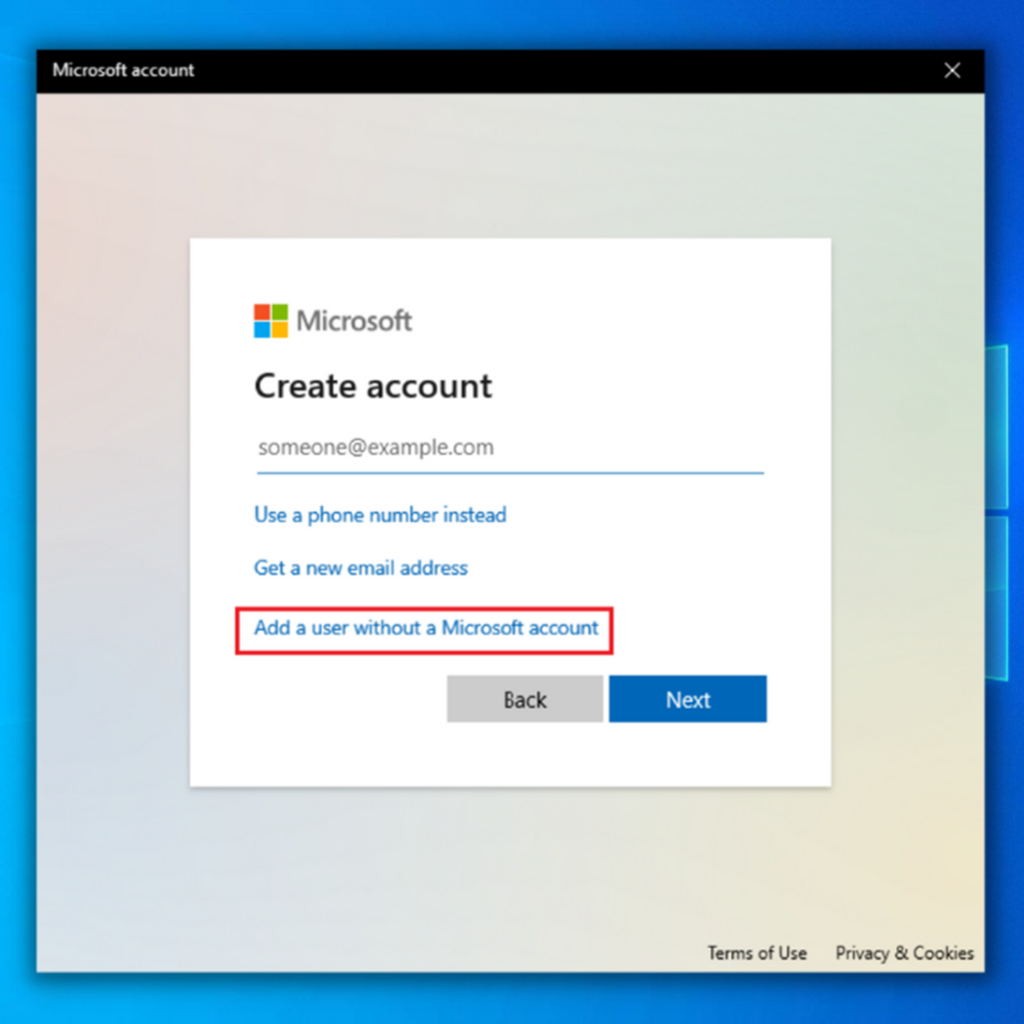
5. اعتبار حساب کاربری جدید را وارد کنید و روی Next کلیک کنید. سپس به صفحه تنظیمات ویندوز باز خواهید گشت، حساب جدید ایجاد شده خود را انتخاب کرده و روی «تغییر نوع حساب» کلیک کنید.

6. در پنجره بعدی، "Administrator" را در نوع Account انتخاب کنید و روی "OK" کلیک کنید.

7. رایانه خود را مجددا راه اندازی کنید، وارد حساب کاربری تازه ایجاد شده خود شوید و بررسی کنید که آیا این روش می تواند خطای Windows Store 0x80131500 را برطرف کند.
روش هفتم - تنظیمات سرور DNS ترجیحی خود را تغییر دهید
یک تضاد در آدرس DNS ممکن است باعث خطاهایی شود، از جمله خطای Microsoft Store Error 0x80131500. با دنبال کردن این مراحل برای تغییر تنظیمات پیشفرض سرور DNS، خطا را برطرف کنید:
1. با فشار دادن Windows + R و تایپ Control، سپس Enter را فشار دهید.
2. روی Network and Internet کلیک کنید و روی Network and Sharing Center کلیک کنید.

3. در پنجره اتصال به اینترنت، روی اتصال شبکه ای که در حال حاضر استفاده می کنید کلیک راست کرده و Properties را انتخاب کنید.
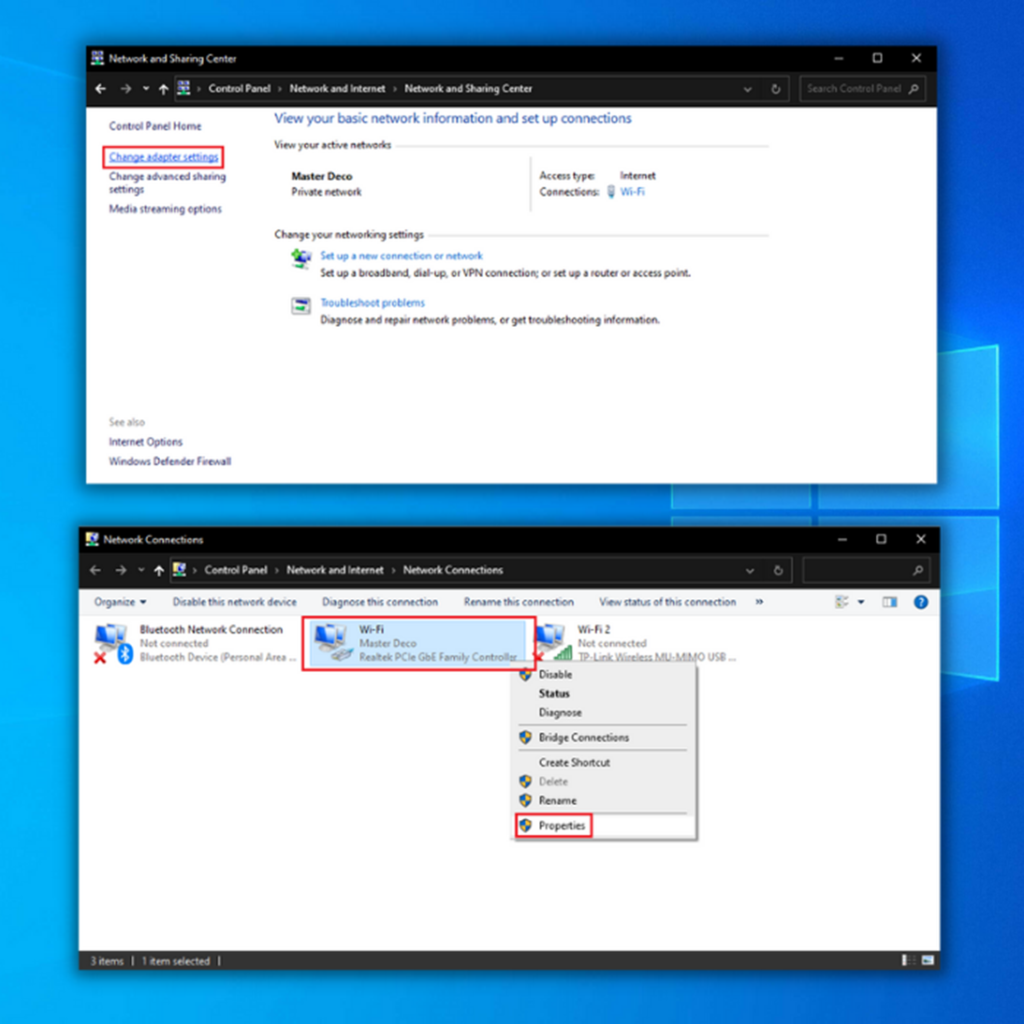
4. سپس به نسخه 4 پروتکل اینترنت (TCP/IPv4) بروید و روی Properties کلیک کنید.
5. از آدرس های سرور DNS زیر استفاده کنید:
8.8.8.8 را به عنوان سرور DNS ترجیحی وارد کنید و 8.8.4.4 به عنوان جایگزینصفحه کلید خود را فشار دهید و "R" را فشار دهید. با این کار یک پنجره کوچک باز می شود که در آن می توانید "control update" را در پنجره دستور اجرا تایپ کنید.
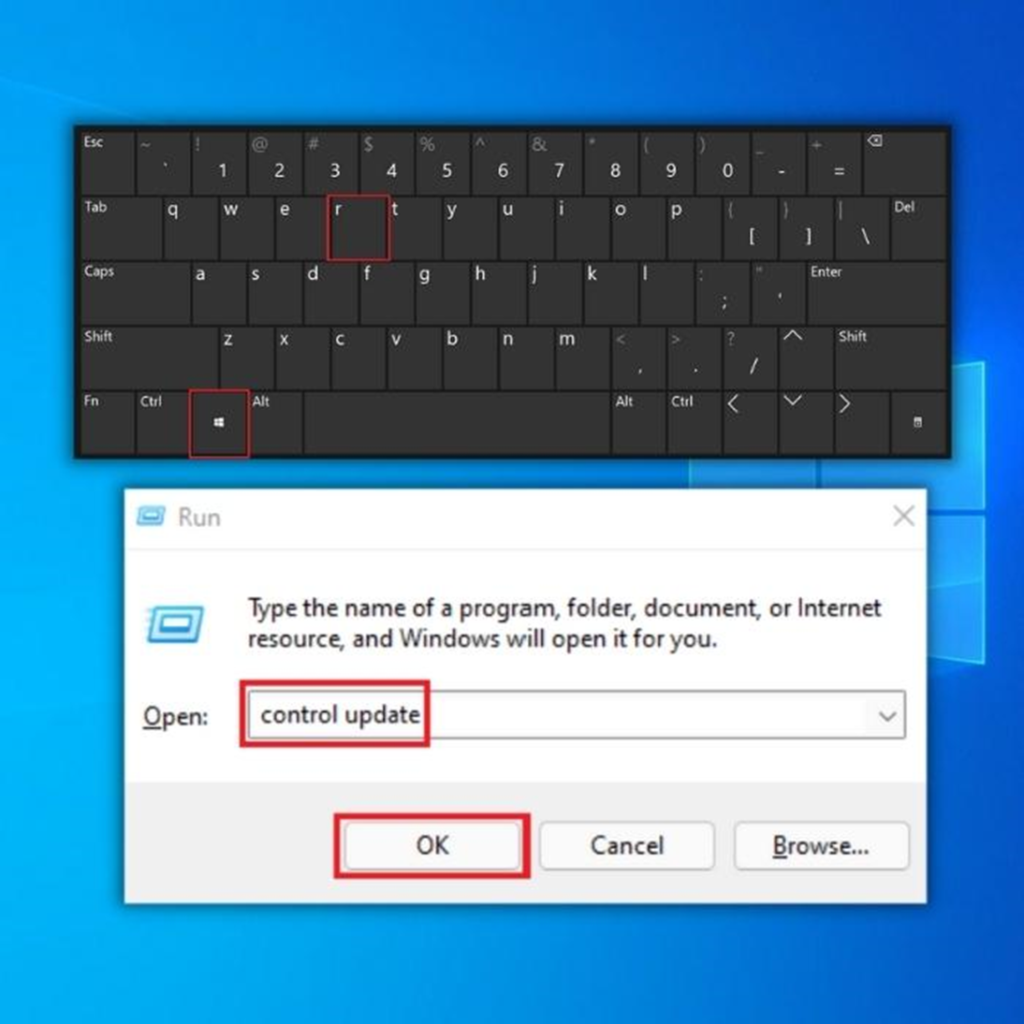
2. بر روی "Recovery" و "Reset this PC" در قسمت Recovery کلیک کنید.

3. دستورالعملهای روی صفحه را برای تکمیل فرآیند بازنشانی دنبال کنید.
فکر نهایی
در پایان، فروشگاه مایکروسافت منبع ارزشمندی برای دسترسی به طیف گستردهای از برنامهها برای محل کار، مدرسه و شخصی است. استفاده کنید. اگرچه معمولاً یک پلت فرم قابل اعتماد است، کاربران ممکن است گهگاه با مشکلاتی مانند خطای 0x80131500 مواجه شوند که مانع از راهاندازی فروشگاه میشود.
راهحلهای ارائهشده در این مقاله به شما کمک میکنند مشکل را عیبیابی و حل کنید و به شما این امکان را میدهد که به بهره مندی از مزایای فروشگاه مایکروسافت ادامه دهید.

